قد يحدث وتقوم بنقل فيديو من آي-فون إلى هاتف أندرويد، ولكنه لم يعمل، أو تكون هناك مشكلة ما في تشغيله. فقد تواجه مشكلة في الصوت، أو تكون الشاشة سوداء ولا يظهر شيء. وأياً كانت المشكلة، فما سبب تلك المشكلة وما الحل؟
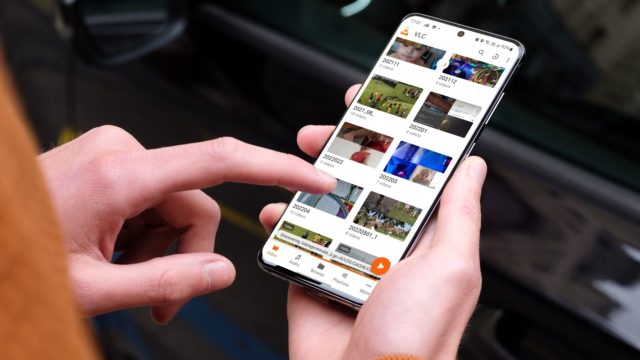
لماذا لا تستطيع بعض هواتف الأندرويد تشغيل مقاطع فيديو الآي-فون؟
يلتقط الآي-فون الصور ومقاطع الفيديو بامتداد HEIF / HEVC. وفي المقابل نجد أن جميع هواتف الأندرويد الحديثة تدعم هذا التنسيق. وإذا لم يقم هاتف الأندرويد بتشغيل مقطع الفيديو، فذلك يرجع في الغالب إلى دقة الفيديو ومعدل الإطارات وعدم قدرة تطبيق الصور أو تطبيق الملفات على هاتف أندرويد على تشغيله، ويجد صعوبة في التعامل مع ملفات الفيديو كبيرة الحجم والجودة.
كيف تعرف ما إذا كان فيديو الآي-فون هو 4K أو 1080p؟
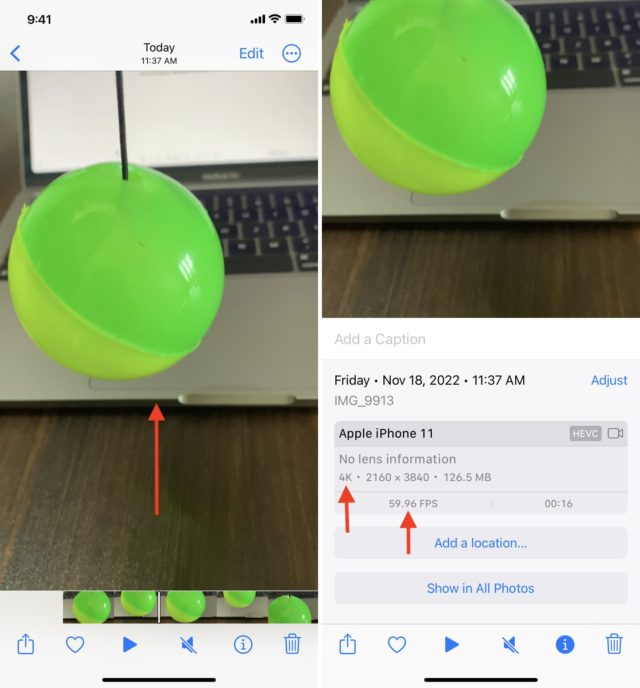
◉ افتح تطبيق الصور على الآي-فون ثم الفيديو.
◉ اسحب لأعلى على الشاشة لرؤية معلومات الملف:
◎ إذا كان مقطع فيديو بدقة 4K، فسترى 4K – 2160 × 3840.
◎ لفيديو 1080p، ستشاهد 1080p – 1080 x 1920.
◎ وبالنسبة لمقاطع الفيديو بدقة 720 بكسل، ستكون 720 بكسل – 720 × 1280.
◉ إلى جانب الدقة، يمكنك أيضًا رؤية معدل الإطارات “60 إطارًا في الثانية، و 30 إطارًا في الثانية، و 24 إطارًا في الثانية، وما إلى ذلك”، وحجم ملف الفيديو، والترميز (HEVC ، H.264).
تشغل فيديو الآي-فون على الأندرويد
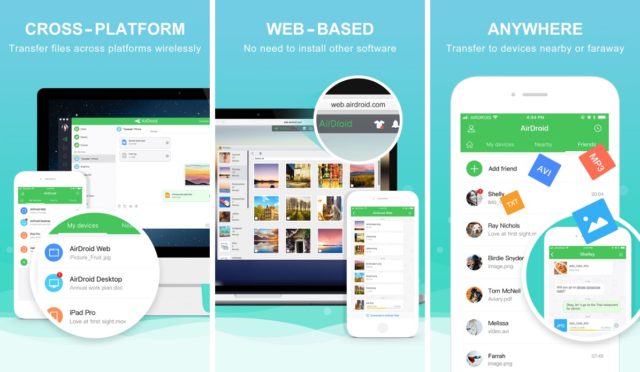
◉ يمكنك استخدام طرق سهلة لنقل الملفات عبر الآي-فون والأندرويد، مثل Android File Transfer و OpenMTP و AirDroid وما إلى ذلك.
◉ بمجرد إرسال الفيديو إلى هاتف أندرويد، تأكد من نقل الفيديو بالكامل. ففي بعض الأحيان، قد يتم نقل الفيديو جزئيًا، وبهذا قد يكون الملف تالفاً غير قابل للتشغيل.
◉ أسهل طريقة للتحقق من ذلك هي الاطلاع على تفاصيل ملف الفيديو في تطبيق الملفات أو تطبيق الصور على الآي-فون أو تطبيق الملفات على هاتف الأندرويد ومعرفة حجم الملف.
◉ بعد ذلك، افتح تطبيق الصور على الآي-فون، وانتقل إلى الفيديو، واسحب لأعلى لرؤية حجم الملف. إذا كان الحجم على هاتف الأندرويد والآي-فون متماثلًا “تجاهل الفرق إذا كان أقل من 0.5 ميجابايت تقريبًا”، فهذا يعني أنه تم نقل الفيديو بالكامل بنجاح. وإذا لم يكن كذلك، فقم بنقل الملف مرة أخرى.
استخدم مشغل VLC على الأندرويد
تطبيق الصور على iOS هو الافتراضي لعرض الصور ومشاهدة مقاطع الفيديو المسجلة على الآي-فون. لكن لا ينطبق الأمر نفسه على هواتف الأندرويد، حيث تقوم شركات المحمول بتعيين تطبيقات خاصة بها للصور ومقاطع الفيديو وجعلها افتراضية بعيدا عن تطبيقات جوجل.
وفي حال واجهت مشكلة ما ينصح بتنزيل تطبيق مشغل الفيديو القوي والغني عن التعريف VLC من متجر جوجل Play.
بمجرد تنزيل تطبيق VLC، قم بتشغيله والسماح له بالوصول إلى الصور والفيديوهات الخاصة بك، وبعدها قم بتشغيل الفيديو، وهناك احتمال كبير بأنه سيعمل، وإذا ظلت المشكلة موجودة فقم بالحل التالي.
قم بتحويل فيديو الآي-فون قبل إرساله إلى الأندرويد
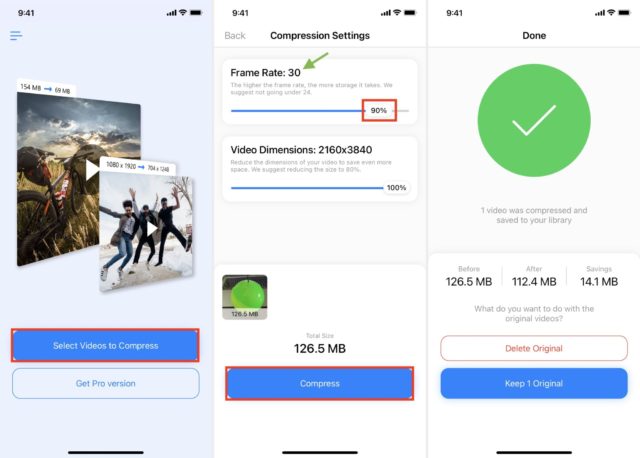
يعتبر هذا الحل أكثر فعالية ونجح مع الكثيرين. لكنه قد يستغرق بعض الوقت، فكن صبوراً قليلا. فقط قم بتحويل مقطع الفيديو إلى دقة أقل، أو تقليل معدل الإطارات، أو ضغطه وتقليل حجمه قبل نقله.
ويمكنك استخدام هذا التطبيق لضغط مقاطع الفيديو وتقليل حجمها وتغيير معدل الإطارات:
◉ قم بفتح التطبيق وحدد مقاطع الفيديو لضغطها.
◉ اختر فيديو بجودة 4K ومعدل إطارات 60 في الثانية، أو أي فيديو آخر بأي دقة، لا يعمل على الأندرويد.
◉ استخدم شريط تمرير معدل الإطارات لخفضه إلى 30 أو 24.
◉ للحصول على أفضل جودة للفيديو، يمكنك الاحتفاظ بأبعاد الفيديو الأصلية.
◉ انقر فوق ضغط Compress.
◉ سيحول التطبيق الفيديو ويحفظه تلقائيًا في تطبيق الصور على الآي-فون.
◉ ويمكنك حذف ملف الفيديو الأصلي.
◉ الآن قم بنقل الفيديو المحول إلى هاتف أندرويد، وسوف يعمل بإذن الله.
استخدم اختصار
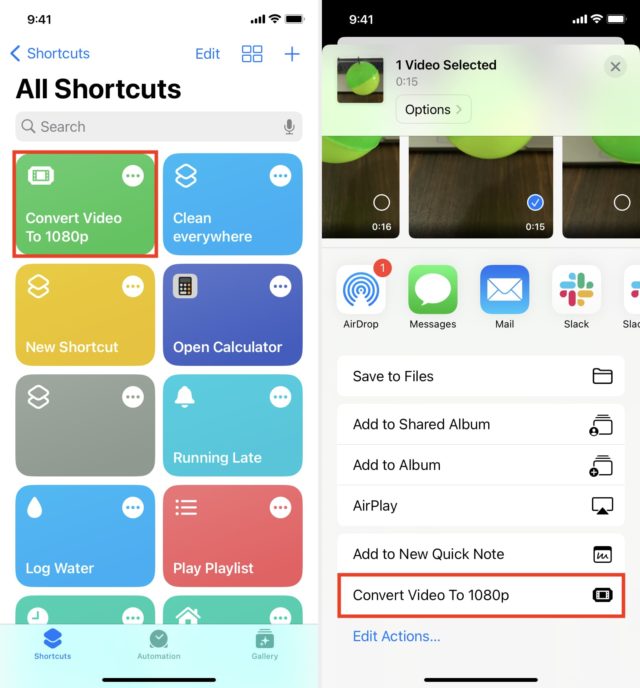
يمكنك استخدام اختصار لتحويل مقاطع الفيديو بدقة 4K إلى 1080 بكسل وجعلها قابلة للتشغيل على الأندرويد. إليك كيفية استخدامه:
◉ أضف اختصار تحويل الفيديو إلى 1080 بكسل Convert Video To 1080p إلى الآي-فون أو الآي-باد، أو من هذا الرابط – هنــا.
◉ اضغط على مربع الاختصار واختر فيديو بدقة 4K، وسيقوم الاختصار بتحويله إلى 1080 بكسل وحفظه في تطبيق الصور.
◉ يمكنك أيضًا فتح فيديو 4K داخل تطبيق الصور، والنقر فوق زر المشاركة واختيار اختصار Convert Video To 1080p من نافذة المشاركات.
◉ المفروض أن الفيديو المحول إلى أندرويد يعمل الآن بدون مشاكل.
◉ وإذا كان لديك جهاز ماك، فيمكن لتطبيق QuickTime تحويل ملفات فيديو 4K كبيرة إلى 1080 بكسل بسهولة.
اضبط الآي-فون لتسجيل مقاطع الفيديو بدقة أقل
إذا كنت تنقل مقاطع الفيديو بشكل متكرر من الآي-فون إلى هواتف الأندرويد الخاصة بك أو لأفراد عائلتك، فنوصي بضبط تسجيل الفيديو ليكون بدقة 1080 بكسل أو بدقة 4K لكن بـ 24 أو 30 إطارًا في الثانية. سيؤدي ذلك إلى جعلها متوافقة مع جميع هواتف الأندرويد تقريبًا بشكل افتراضي، ولن تضطر إلى متابعة عملية تحويل مقاطع الفيديو. إليك كيفية القيام بذلك:
◉ افتح الإعدادات على الآي-فون واضغط على الكاميرا.
◉ انقر فوق تسجيل الفيديو واختر 1080p HD بمعدل 60 أو 30 إطارًا في الثانية.
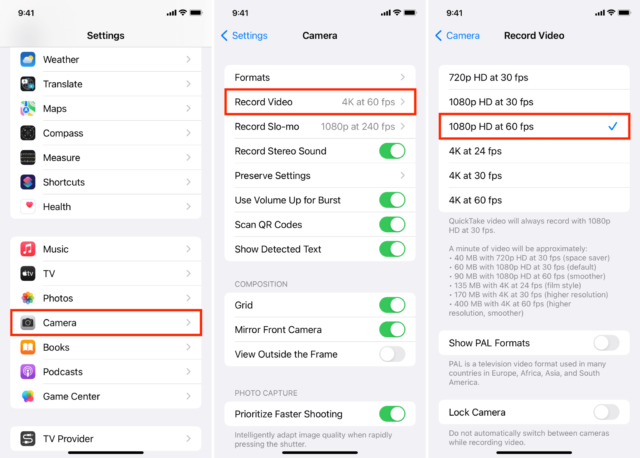
المصدر:

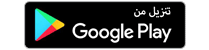



2 تعليق